Kindle Fire HDのギャラリーは Amazonがカスタマイズしていて簡易的な反面、Android端末を使ったことのあるユーザーにとっては少々物足りない。
そこで、ICS(Android 4.0 Ice Cream Sandwich)用のギャラリーを直接インストールしてその使い勝手を試してみました。
使った apk ファイルは xda-developers フォーラムから下記 2つを入手。
・Gallery2.apk
・Gallery3D.apk
どちらも Kindle Fire HD の場合、戻るボタンがソフトキーで隠れてしまうため、「表示して戻るタップ」の操作がちょっと残念ですが、Kindle Fire HDの標準ギャラリー(写真、ムービー)より遙かに使い易い。
壁紙への設定もギャラリーからできる様になります。
導入方法は下記に書きます。
1.上記ダウンロードファイルを DropBox や PC経由で KindleのDowunloadフォルダにコピーする。(以下 DropBoxを利用してる手順で記述)
2.ESファイルエクスプローラー を起動。
3.ESファイルエクスプローラー の表示フォルダを /System/APP フォルダに移動。
4.既存のムービーとして動作している Galler2.apk と Galler2.odex をリネーム(上記DLと名前が重複するため。)
Galler2.apk → Galler2.apk.kindle
Galler2.odex → Galler2.odex.kindle
※Galler3Dのみ入れる場合は変更不要。下記手順から Galler2.apk の導入をスキップしてください。
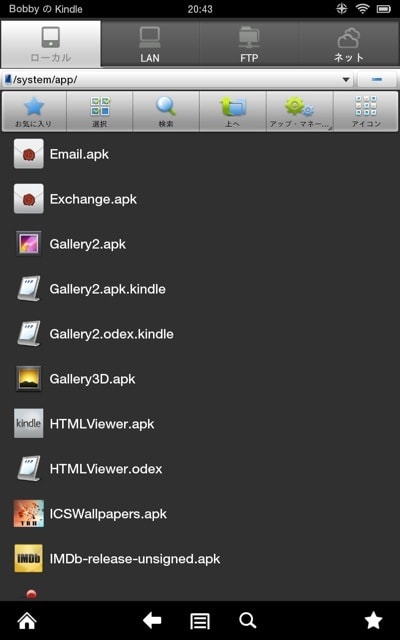
5.ESファイルエクスプローラー の表示フォルダを 上記ダウンロードして、コピーしたDropBoxフォルダに移動。
6, ダウンロードした Gallery2.apk と Gallery3D.apk を 選択してコピー。
7.ESファイルエクスプローラー の表示フォルダを /System/APP フォルダに移動。
8.コピーした 2つのファイルを貼り付け。
9.プロパティを開いて 属性を rw-r-r に変更。


10.Gallery2.apk を タップし、インストール実行。
11.Gallery3D.apk を タップし、インストール実行。
12.ESファイルエクスプローラーを終了。
以上でインストール完了。
Nova Launcher のドロワーを開くと 「ギャラリー」という 2種類の アイコンが追加されています。

この方法でインストールすることにより、Nova Launcher の 壁紙で長押しした際に表示される 「壁紙」の機能で 利用出来るようになり、壁紙変更が簡単になります。


Gallery2 と Gallery3D では アプリ名がどちらも 「ギャラリー」なので分かりづらいですが、アイコンデザインで判断。
上記作業で、Galler2.apk をリネームした場合は、Kindle Fire HDの標準ホームから ビデオを開くと、追加インストールした Galler2.apk が起動します。
結局・・ Gallery3D がサクサク動くので、 追加インストールした Gallery2.apk は削除して、元の Gallery2.apk と Gallery2.odex を元に戻しました。
Gallery2.apk を元に戻す時は、追加インストールした Gallery2.apk を ESファイルエクスプローラーで削除し、リネームした Gallery2.apk と Gallery2.odex を元の名前に戻して、再起動(電源OFF→ON)で復元出来ます。
Nova Launcher がアップデートされ、Prime版だと アイコンサイズを変更できる様になりました。
Kindle Fire HD では少し小さいアイコン表示だったのが非常に見やすくなりました。

そこで、ICS(Android 4.0 Ice Cream Sandwich)用のギャラリーを直接インストールしてその使い勝手を試してみました。
使った apk ファイルは xda-developers フォーラムから下記 2つを入手。
・Gallery2.apk
・Gallery3D.apk
どちらも Kindle Fire HD の場合、戻るボタンがソフトキーで隠れてしまうため、「表示して戻るタップ」の操作がちょっと残念ですが、Kindle Fire HDの標準ギャラリー(写真、ムービー)より遙かに使い易い。
壁紙への設定もギャラリーからできる様になります。
導入方法は下記に書きます。
1.上記ダウンロードファイルを DropBox や PC経由で KindleのDowunloadフォルダにコピーする。(以下 DropBoxを利用してる手順で記述)
2.ESファイルエクスプローラー を起動。
3.ESファイルエクスプローラー の表示フォルダを /System/APP フォルダに移動。
4.既存のムービーとして動作している Galler2.apk と Galler2.odex をリネーム(上記DLと名前が重複するため。)
Galler2.apk → Galler2.apk.kindle
Galler2.odex → Galler2.odex.kindle
※Galler3Dのみ入れる場合は変更不要。下記手順から Galler2.apk の導入をスキップしてください。
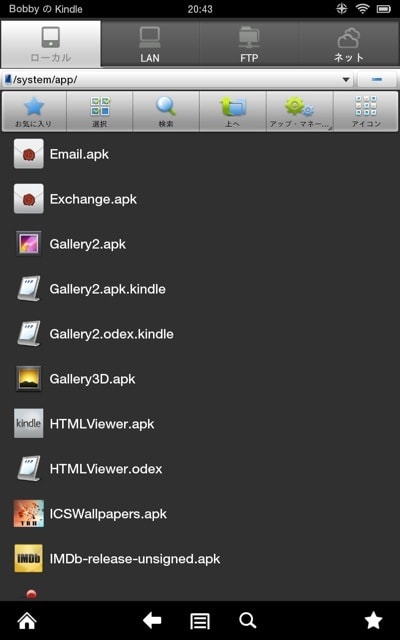
5.ESファイルエクスプローラー の表示フォルダを 上記ダウンロードして、コピーしたDropBoxフォルダに移動。
6, ダウンロードした Gallery2.apk と Gallery3D.apk を 選択してコピー。
7.ESファイルエクスプローラー の表示フォルダを /System/APP フォルダに移動。
8.コピーした 2つのファイルを貼り付け。
9.プロパティを開いて 属性を rw-r-r に変更。


10.Gallery2.apk を タップし、インストール実行。
11.Gallery3D.apk を タップし、インストール実行。
12.ESファイルエクスプローラーを終了。
以上でインストール完了。
Nova Launcher のドロワーを開くと 「ギャラリー」という 2種類の アイコンが追加されています。

この方法でインストールすることにより、Nova Launcher の 壁紙で長押しした際に表示される 「壁紙」の機能で 利用出来るようになり、壁紙変更が簡単になります。


Gallery2 と Gallery3D では アプリ名がどちらも 「ギャラリー」なので分かりづらいですが、アイコンデザインで判断。
上記作業で、Galler2.apk をリネームした場合は、Kindle Fire HDの標準ホームから ビデオを開くと、追加インストールした Galler2.apk が起動します。
結局・・ Gallery3D がサクサク動くので、 追加インストールした Gallery2.apk は削除して、元の Gallery2.apk と Gallery2.odex を元に戻しました。
Gallery2.apk を元に戻す時は、追加インストールした Gallery2.apk を ESファイルエクスプローラーで削除し、リネームした Gallery2.apk と Gallery2.odex を元の名前に戻して、再起動(電源OFF→ON)で復元出来ます。
Nova Launcher がアップデートされ、Prime版だと アイコンサイズを変更できる様になりました。
Kindle Fire HD では少し小さいアイコン表示だったのが非常に見やすくなりました。





















参考にさせてもらっています。
CPU、RAM、HDDこのアプリは何でしょうか。
いろいろいじくり楽しんでいます。
またわからない所がありましたら
確認させてください。
表示方法を教えてください。